Google Search Console Fetch as Google レンダリング 利用方法「Search Console - ホーム」にアクセスします(下記URLをクリックする) https://www.google.com/webmasters/tools/home?hl=ja |
||
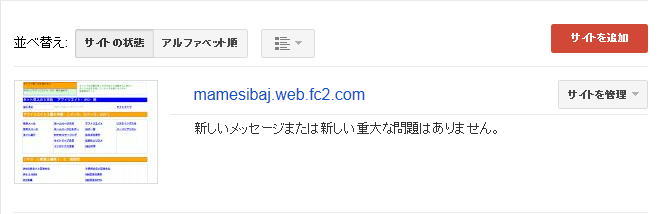 |
「Fetch as Google」の画面では、先に、前述の「Google サイトマップ送信」を行っておけば、デフォルトでそのサイトのURLが表示されています 自分のサイトの画像かURLをクリックします |
|
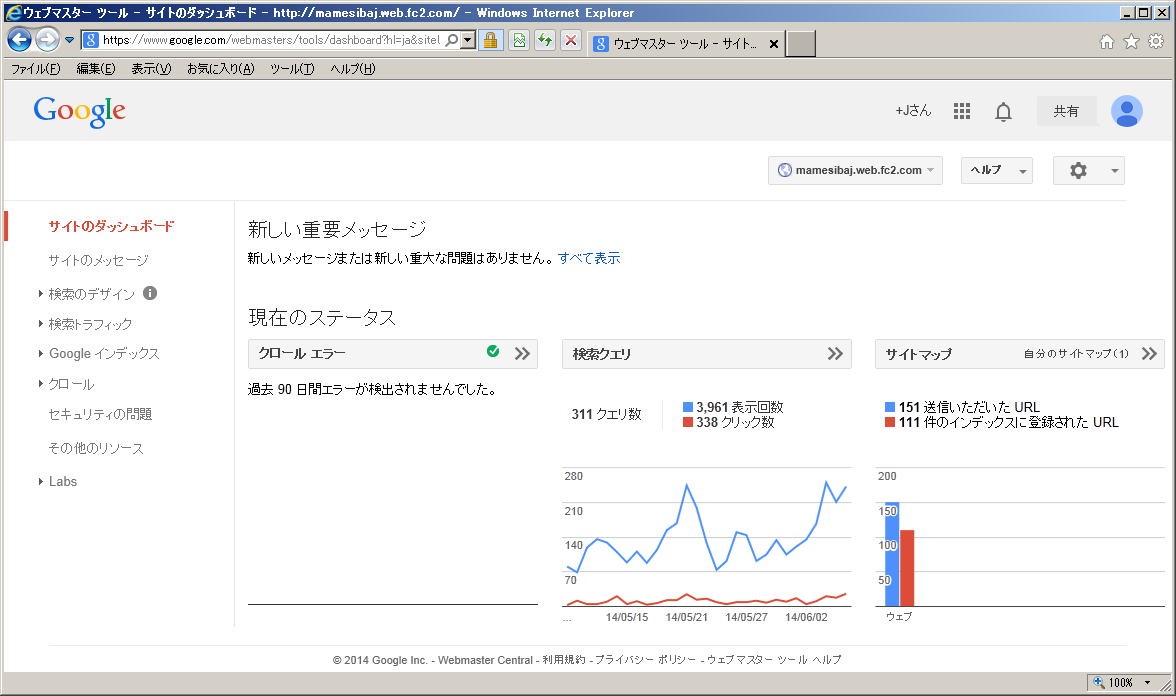 |
「Search Console」の画面になります |
|
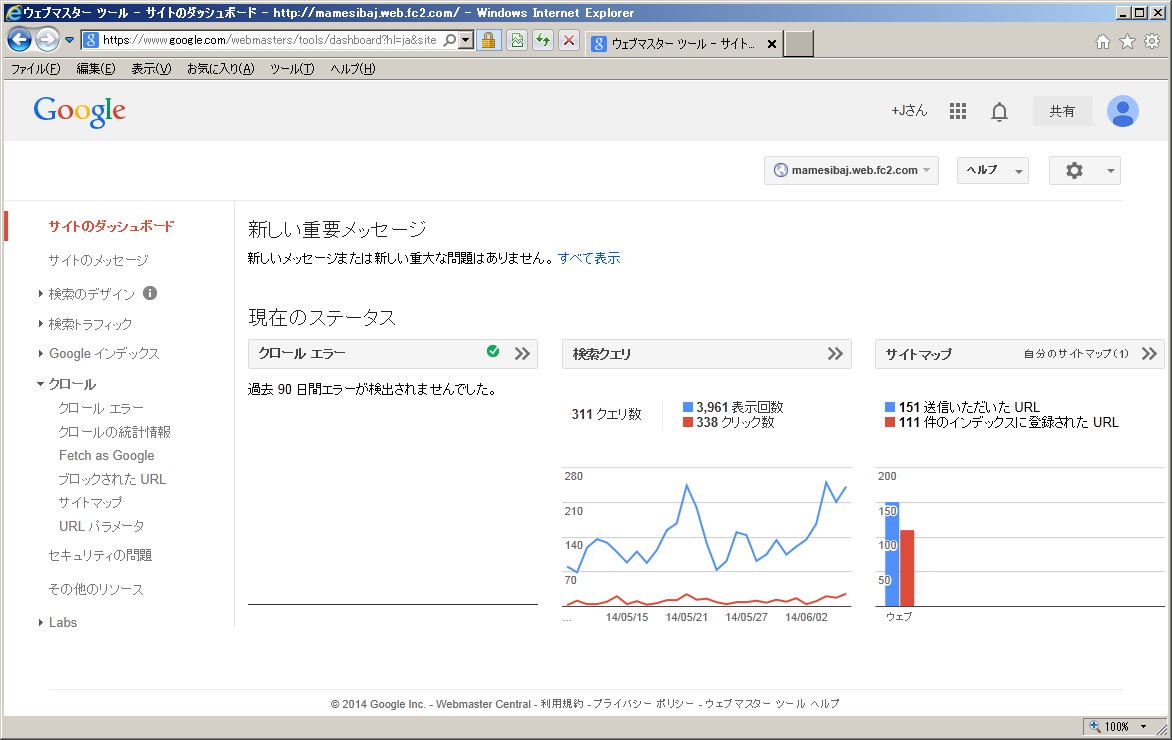 |
左サイドメニューの「クロール」の左にある「 |
|
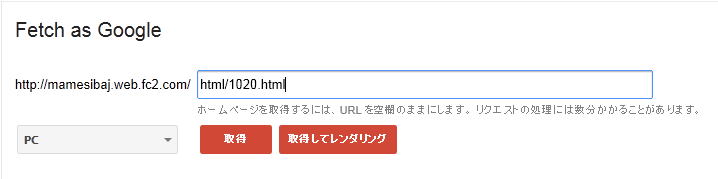 |
レンダリングしたいページのURLを入力し、「取得してレンダリング」をクリックします |
|
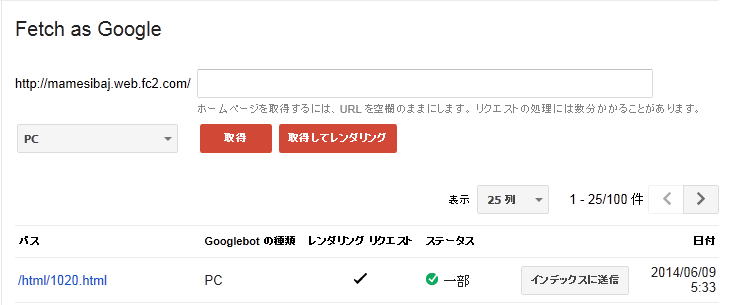 |
この例の場合、下に表示されているURLの右の取得のステータスが「一部」となっています |
|
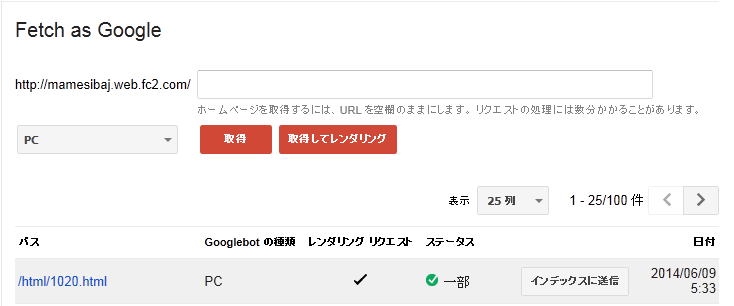 |
カーソルを持っていくと、その行の背景が灰色に変わります その行の「インデックスに送信」以外のところをクリックします |
|
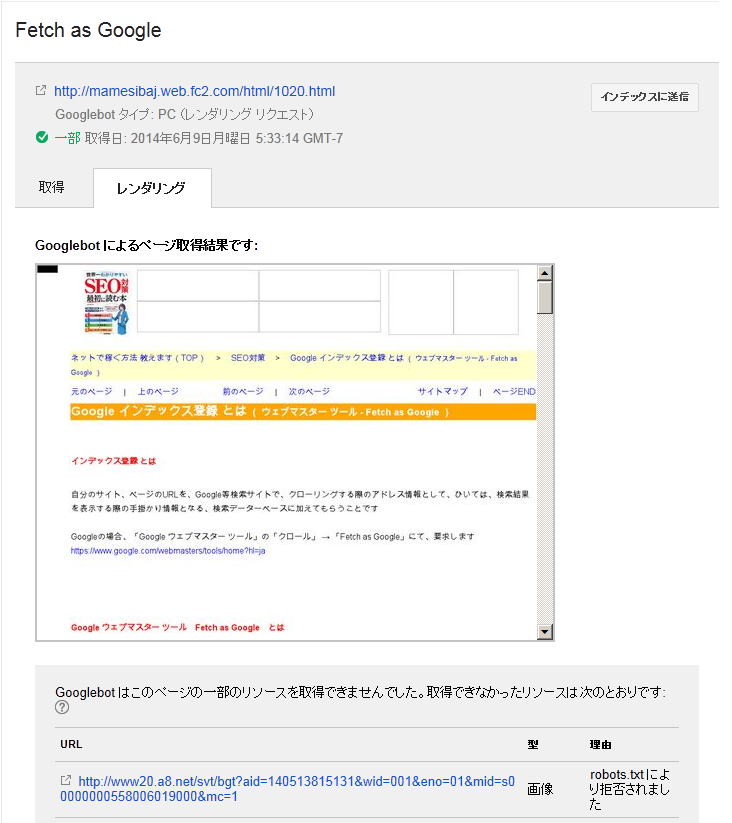 |
Googleクローラー(スパイダー)がどのようにそのページを見ているか、見えていない部分はどこかが表示されます 結果が予期せぬものであれば、改善の手掛かりとします この例では、「Googlebot はこのページの一部のリソースを取得できませんでした」があるため、ステータスが「一部」となっています |
|
この例のように、ステータスが「完了」とならず、「一部」となった場合、その行の「インデックスに送信」をクリックしてはいけません それまで、インデックスされていたページであっても、インデックスから削除されることがあります この行は、そのまま、放置しましょう このページをインデックスに送付するには、再度(、レンダリングではなく)、単なる「取得」をして、ステータス「完了」を確認してから、「インデックスに送信」しましょう (2014.5.30) |
||